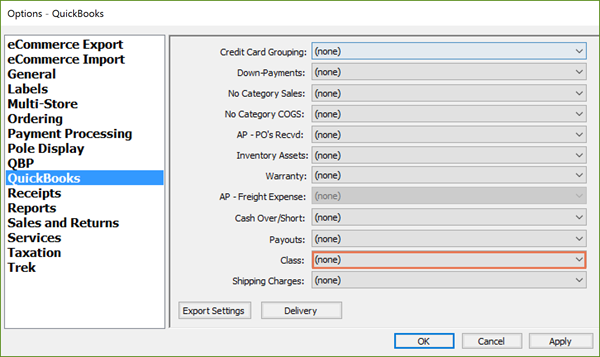QuickBooks 통합을 사용하여 신규 또는 기존 Quickbooks 계정을 Ascend에서 바로 사용할 수 있습니다. 시작하기 전에 퀵북스 계정을 설정해야 합니다.
계정이 설정되고 계정 차트(COA)가 업데이트되면 해당 정보를 Ascend에 추가할 수 있습니다.
어센드의 리테일 회계사 팀은 어센드 리테일러를 위한 부기 서비스도 제공합니다. 여기에서 자세히 알아보세요.
Quickbooks에서 COA 내보내기
- QuickBooks 애플리케이션에서 파일 메뉴 > 유틸리티 > 내보내기 > IIF 파일로 목록 내보내기 를 선택합니다. 내보내기 대화 상자가 표시됩니다.
- 계정표 옵션을 선택합니다.
- OK(확인)를 클릭합니다. 내보내기 대화 상자가 표시됩니다.
- 데스크톱 또는 파일을 저장할 다른 원하는 위치로 이동합니다.
- 파일에 쉽게 알아볼 수 있는 이름(예: chart.iif)을 지정합니다.
- Save(저장)를 클릭합니다. 데이터 내보내기를 확인하는 대화 상자가 표시됩니다.
- OK(확인)를 클릭합니다.
COA를 Ascend로 가져오기
Quickbooks에서 내보낸 파일을 Ascend가 설치된 컴퓨터에서 사용할 수 있는지 확인합니다.
- Ascend에서 파일 > 가져오기 > QuickBooks 계정표 로 이동합니다.
- Quickbooks에서 내보낸 파일을 찾아서 강조 표시합니다.
- 를 선택합니다. 을 엽니다.
- 파일을 Ascend로 가져옵니다.
이 차트가 이전에 가져온 차트를 대체하는 경우, 새 차트에 기존 매핑에 사용된 것과 동일한 계정 번호가 포함되어 있는 한 기존 매핑은 그대로 유지됩니다( ).
클래스 목록을 Ascend로 가져오기
Quickbooks에서 내보낸 파일을 Ascend가 설치된 컴퓨터에서 사용할 수 있는지 확인합니다.
- Ascend에서 파일 > 가져오기 > 퀵북 클래스 목록 으로 이동합니다.
- Quickbooks에서 내보낸 파일을 찾아서 강조 표시합니다.
- 를 선택합니다. 을 엽니다.
- 파일을 Ascend로 가져옵니다.
이 클래스 목록이 이전에 가져온 목록을 대체하는 경우 기존 클래스 할당( )이 손실됩니다. 옵션 > 퀵북 에서 클래스를 다시 할당해야 합니다.